Ingin menyimpan video kegemaran anda dari YouTube ke iPhone anda untuk ditonton? Artikel ini akan menunjukkan kepada anda cara memuat turunnya dengan cepat dan mudah dengan arahan berikut!
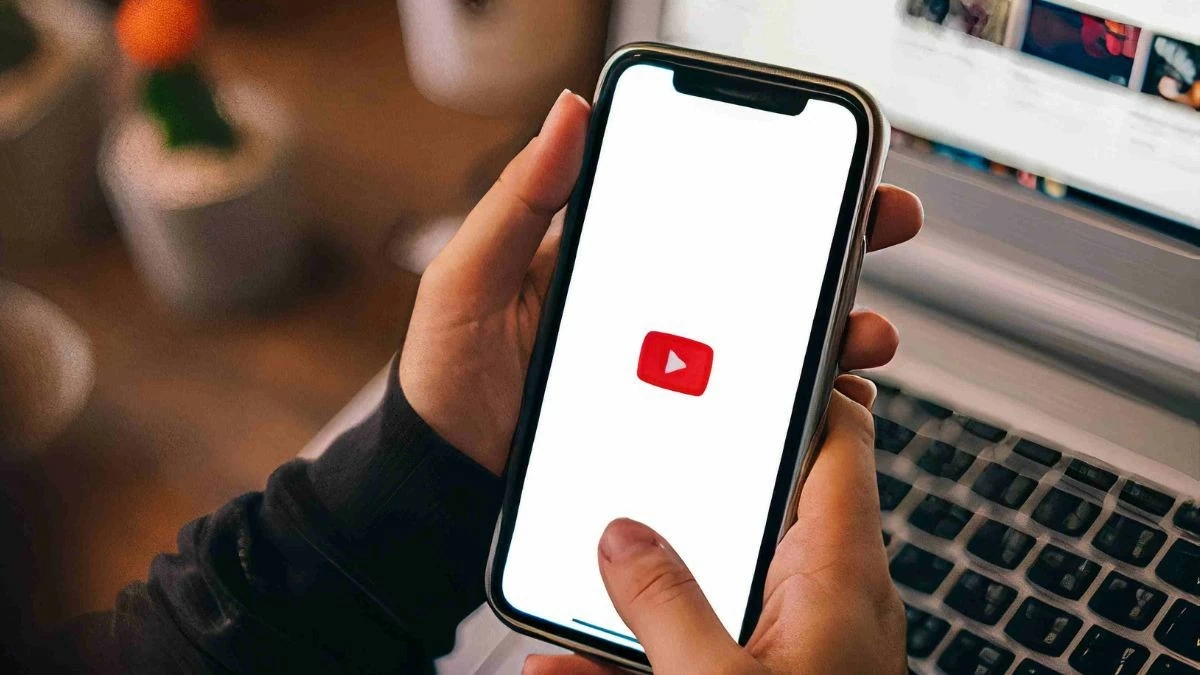 |
Arahan tentang cara memuat turun video YouTube ke iPhone tanpa menggunakan sebarang perisian.
Untuk memuat turun video YouTube ke iPhone anda tanpa memasang perisian pihak ketiga, anda boleh menggunakan ciri muat turun terus YouTube. Ini merupakan kaedah yang mudah dan menjimatkan ruang, membolehkan anda menyimpan video dalam pelbagai format dan pilihan kualiti dengan mudah. Berikut adalah langkah-langkahnya:
Langkah 1 : Buka aplikasi YouTube pada skrin utama iPhone anda, kemudian cari video yang ingin anda simpan.
Langkah 2 : Ketik butang “Muat Turun” yang terletak di bawah tajuk video.
Langkah 3 : Pilih resolusi yang anda inginkan dan teruskan dengan muat turun.
Langkah 4 : Akses bahagian "Muat Turun" dalam YouTube untuk melihat dan menikmati video yang disimpan.
 |
Walau bagaimanapun, satu batasannya ialah video yang dimuat turun hanya boleh ditonton terus pada aplikasi YouTube. Selain itu, YouTube pada masa ini hanya membenarkan pengguna iPhone memuat turun video dalam resolusi 360p atau 480p. Untuk muat turun berkualiti tinggi, pengguna perlu melanggan YouTube Premium.
Arahan tentang cara memuat turun video YouTube ke iPhone menggunakan aplikasi sokongan.
Satu perkara yang perlu diberi perhatian ialah YouTube mengehadkan bilangan video yang boleh dimuat turun ke iPhone. Oleh itu, untuk memuat turun lebih banyak video dalam kualiti yang baik, artikel ini mencadangkan penggunaan aplikasi yang menyokong muat turun video dari YouTube. Kaedah ini mudah dan pantas, membantu anda menyimpan video berkualiti tinggi pada peranti anda.
Cara memuat turun video dari YouTube ke iPhone menggunakan y2mate.com
Jika anda tidak mahu melanggan YouTube Premium untuk memuat turun video YouTube Full HD ke iPhone anda, y2mate.com adalah pilihan terbaik. Laman web ini mudah digunakan dan tidak memerlukan sebarang pemasangan aplikasi. Berikut adalah langkah-langkahnya:
Langkah 1 : Buka pelayar Safari dan layari y2mate.com.
Langkah 2 : Tampal pautan video yang ingin anda simpan ke dalam kotak carian.
Langkah 3 : Pilih format dan resolusi yang anda inginkan, seperti 360p atau 480p.
Langkah 4 : Ketik “Muat Turun” untuk memuat turun video ke iPhone anda.
 |
Gunakan aplikasi Jungle.
Jungle ialah aplikasi popular untuk memuat turun video dari YouTube ke iPhone kerana kemudahan dan kemudahan penggunaannya. Membiasakan diri dengan aplikasi Jungle adalah cepat; walau bagaimanapun, satu batasannya ialah anda tidak boleh memilih resolusi video semasa memuat turun.
Langkah 1 : Buka aplikasi Jungle dari skrin utama.
Langkah 2 : Tampal pautan video yang ingin anda muat turun ke dalam bar carian.
Langkah 3 : Selepas mengakses video, ketik ikon "Muat Turun" untuk menyimpan video ke peranti anda.
 |
Gunakan aplikasi Dokumen.
Documents ialah pengurus fail pada iPhone yang berbeza daripada aplikasi lain hasil daripada pelayar web bersepadunya. Anda boleh menggunakan pelayar ini untuk mengakses laman web muat turun video seperti y2mate.com atau yt1s.com bagi menyimpan video ke peranti anda dengan mudah. Berikut ialah cara memuat turun video YouTube ke iPhone anda menggunakan Documents:
Langkah 1 : Muat turun dan buka aplikasi Dokumen pada iPhone anda.
Langkah 2 : Pilih bahagian "Pelayar" dan akses laman web savefrom.net.
Langkah 3 : Tampal pautan video YouTube ke dalam bar carian.
Langkah 4 : Pilih format video yang anda inginkan dan tekan "Muat Turun" untuk menyimpan video ke peranti anda.
 |
Gunakan aplikasi Dokumen.
Documents ialah pengurus fail pada iPhone yang berbeza daripada aplikasi lain hasil daripada pelayar web bersepadunya. Anda boleh menggunakan pelayar ini untuk mengakses laman web muat turun video seperti y2mate.com atau yt1s.com bagi menyimpan video ke peranti anda dengan mudah. Berikut ialah cara memuat turun video YouTube ke iPhone anda menggunakan Documents:
Langkah 1 : Muat turun dan buka aplikasi Dokumen pada iPhone anda.
Langkah 2 : Pilih bahagian "Pelayar" dan akses laman web savefrom.net.
Langkah 3 : Tampal pautan video YouTube ke dalam bar carian.
Langkah 4 : Pilih format video yang anda inginkan dan tekan "Muat Turun" untuk menyimpan video ke peranti anda.
 |
Artikel ini telah membimbing anda tentang cara memuat turun video YouTube ke iPhone anda, tanpa perisian dan menggunakan aplikasi sokongan. Dengan kaedah ini, anda boleh memilih kaedah muat turun yang sesuai dengan keperluan anda dengan mudah tanpa membuang banyak masa.
[iklan_2]
Sumber




![[Foto] Perdana Menteri Pham Minh Chinh menghadiri Persidangan Pelaksanaan Tugasan bagi Sektor Industri dan Perdagangan 2026](/_next/image?url=https%3A%2F%2Fvphoto.vietnam.vn%2Fthumb%2F1200x675%2Fvietnam%2Fresource%2FIMAGE%2F2025%2F12%2F19%2F1766159500458_ndo_br_shared31-jpg.webp&w=3840&q=75)





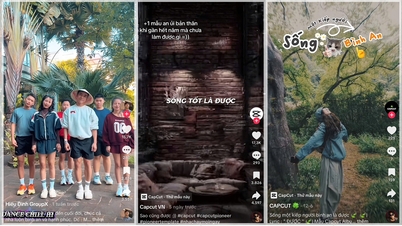









































































































Komen (0)